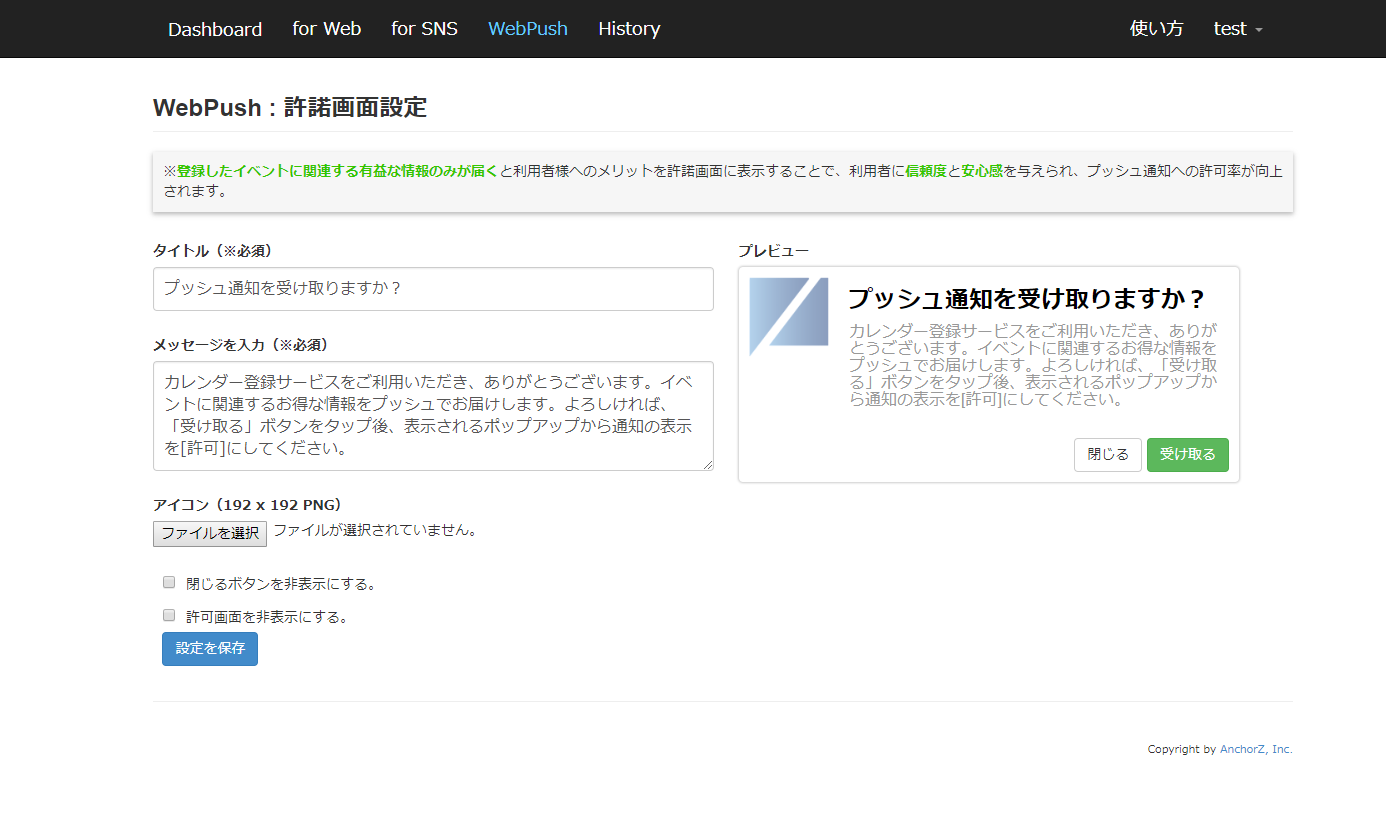WebPush 使い方
WebPushの使い方をご説明します。
このページを参考にWebPushを導入して、今日からWebPushを始めましょう!
WebPushとは?
Webブラウザへプッシュ通知を介して、ユーザに直接メッセージを送る事ができるサービスです。本サービスは「CalPush」と連携しているため、「興味・関心を持ってカレンダー登録した」ユーザーにプッシュ通知が出来ることが特徴です。
配信対象
Chrome(Android、Windows、Mac)、カレンダー(iOS Safari、Mac OS Safari)
WebPushを送る
CalPushレポート画面にログインします。
WebPushを送るためには、上部メニューの「WebPush」を選択します。
WebPush作成
WebPushの内容を設定すると、「プレビュー」に通知イメージが表示されますので、ご確認頂きながら設定が可能です。
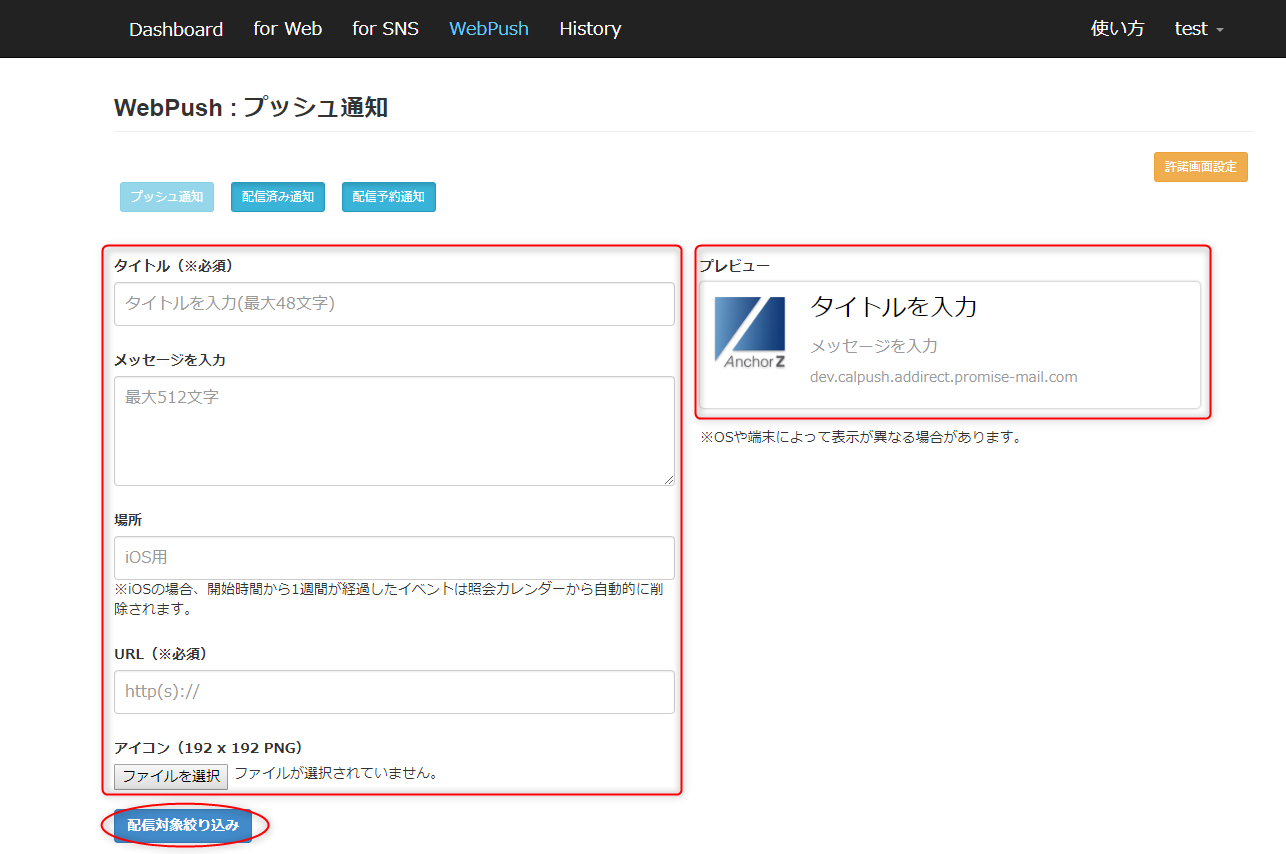
「配信対象絞り込み」ボタンを押下することで、CalPushでユーザが”興味・関心をもってカレンダー登録した”イベントを検索し、配信対象の絞り込みを行うことが出来ます。配信対象にチェックを入れることで、配信対象数、金額が確認可能です。絞り込みが完了したら、「選択した対象に配信する」を押下することで、配信対象を確定します。
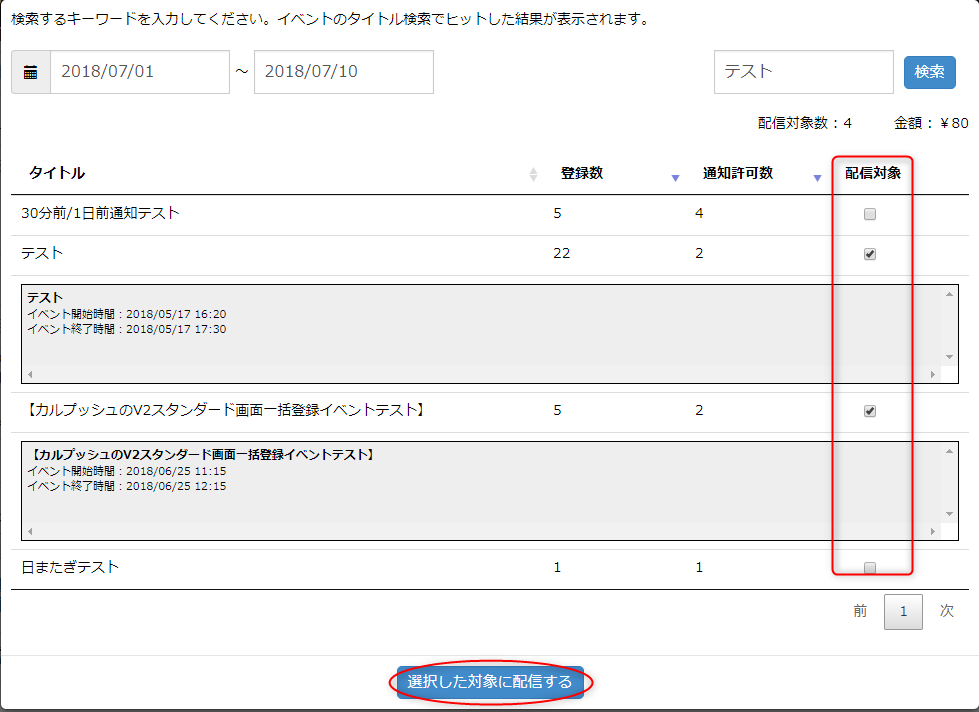
内容の設定、配信対象が決定しましたら、即時配信する場合は、そのまま「プッシュ配信」を押下します。指定時間に自動的に配信する場合は、”予約配信”で日時を設定してから、「プッシュ配信」を押下してください。
※iOSはカレンダー同期が必要となり、少なくとも1日前に予約配信設定することをお勧め致します。
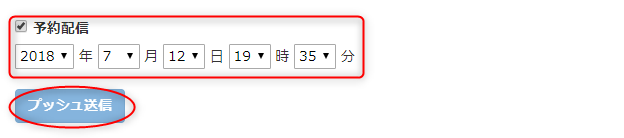
WebPushが届いた時は以下のようなイメージで表示されます。
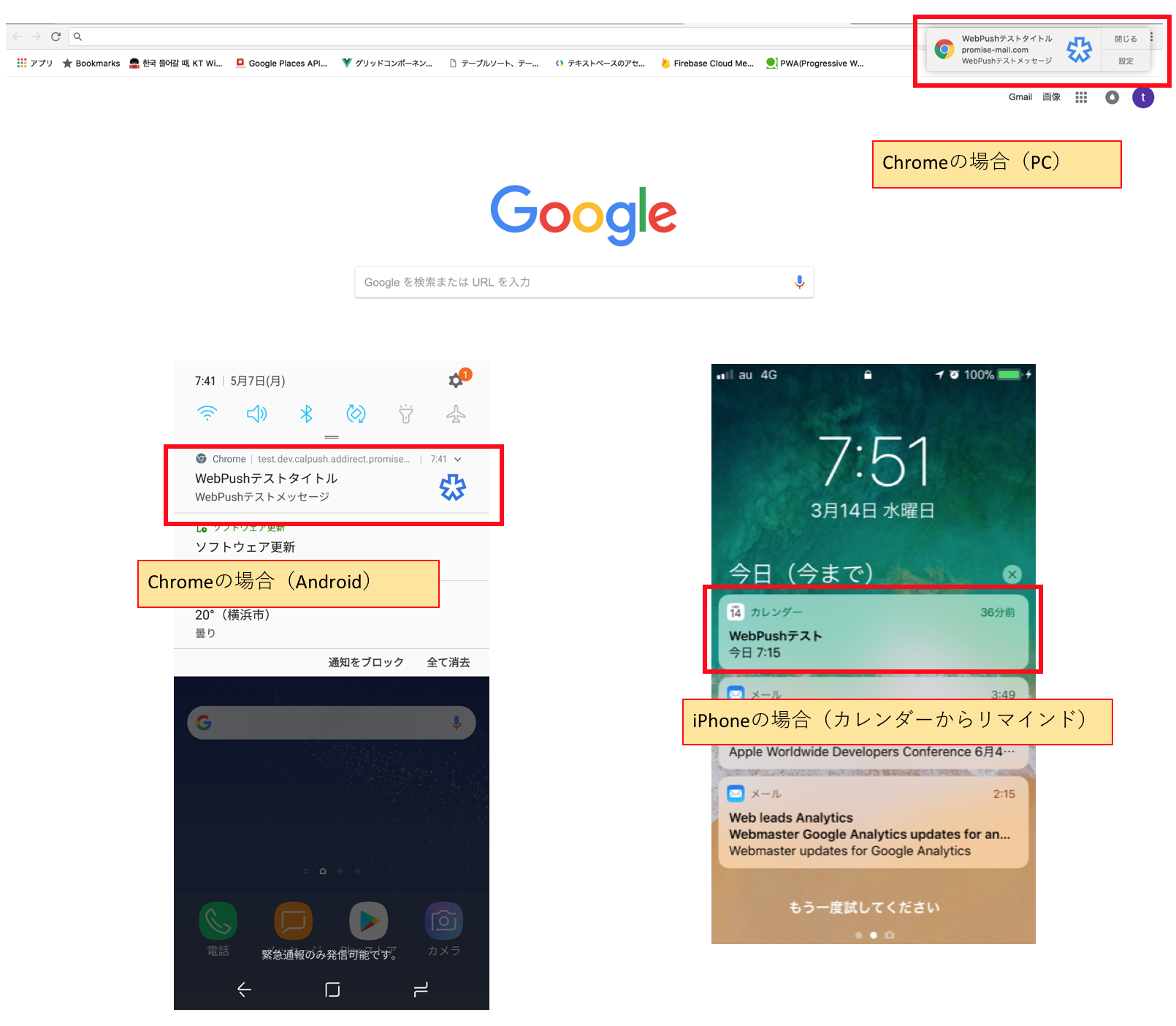
配信済み通知
配信済みの内容と状況を確認することができます。
開始・終了年月日を選択し、「更新」ボタンを押下することで、一覧を更新することができます。
”課金対象になるプッシュ通知数”で、該当期間の配信数が確認出来ます。また、一覧では配信対象毎の配信数が確認する事ができます。
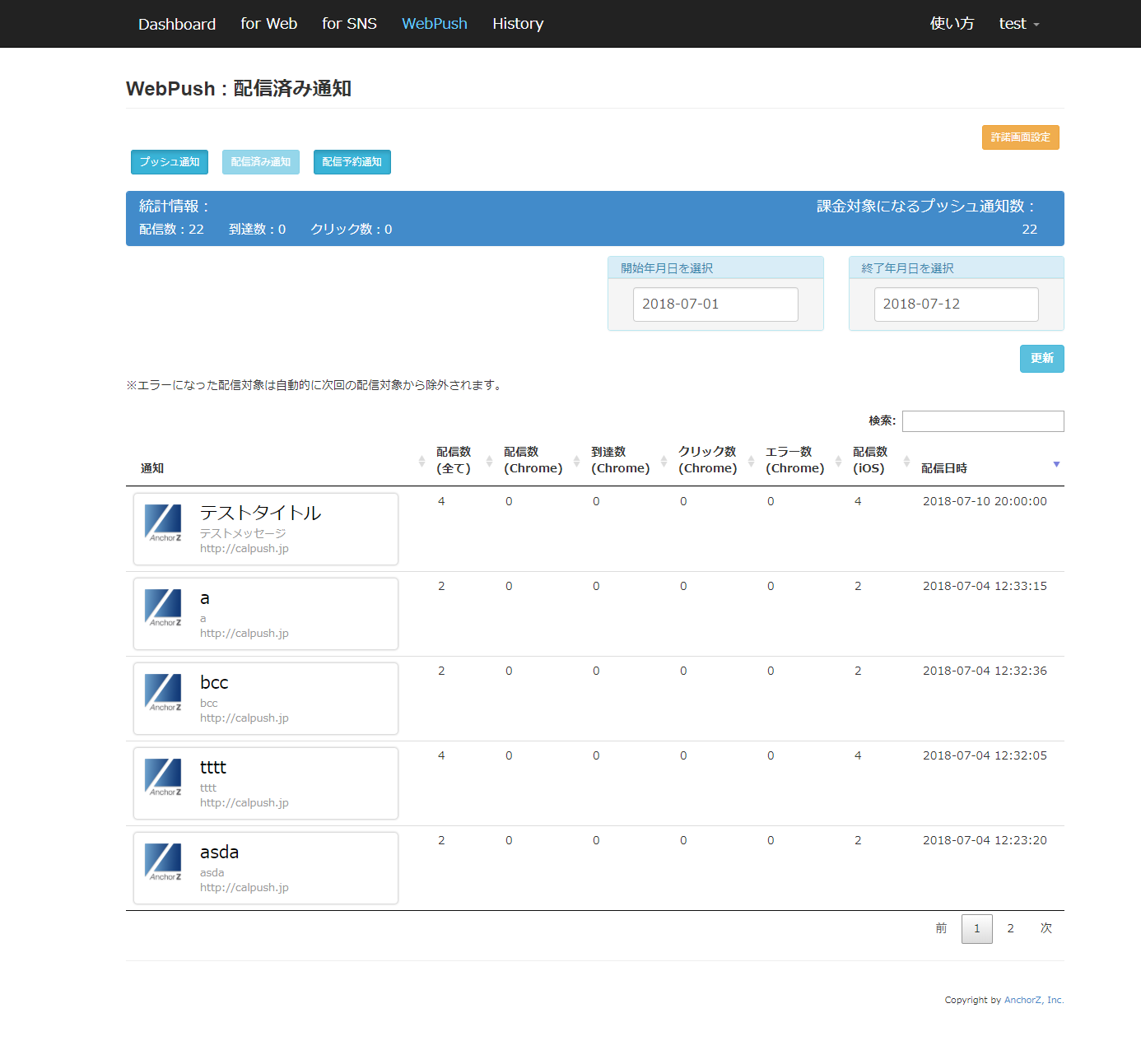
一覧の配信内容を押下することで、配信内容の詳細が確認可能です。
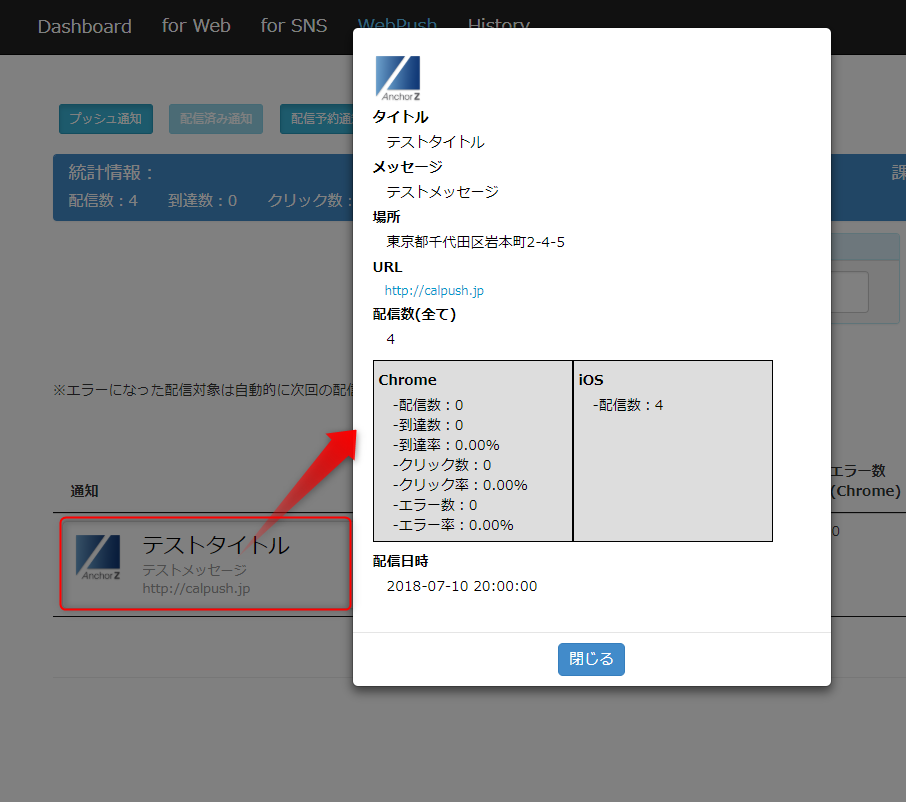
配信予約通知
予約配信設定した内容を一覧で確認することができます。
誤って設定した予約配信は、削除することも可能です。
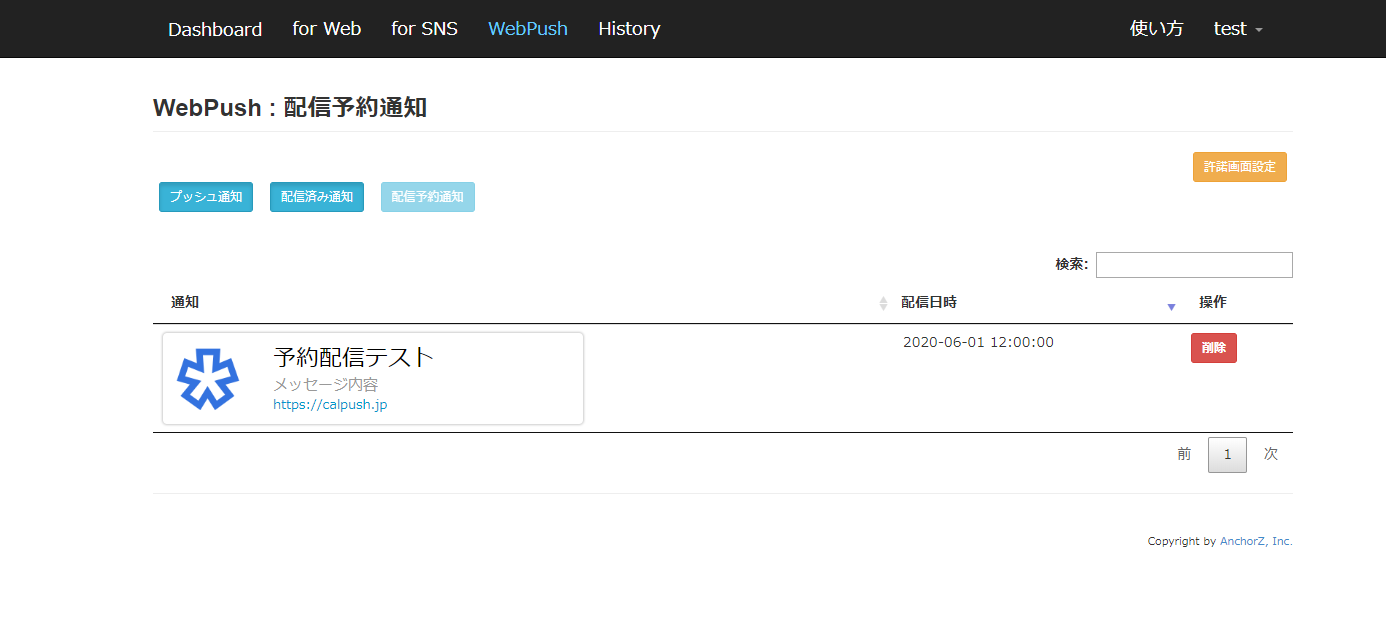
許諾画面設定
WebPushを受け取るためにはお客様のサイト内でユーザーから通知許可を取得する必要があります。ただ、ページを開いた時、すぐに通知許可を求めるダイアログを表示すると、ユーザが通知をブロックしてしまう可能性が高くなるため、通知許可を求めるダイアログを表示する前に、利用者に信頼と安心感を与えるための画面をお客様自身がカスタマイズして表示することをお勧めいたします。